word2013怎么给局部文档设置保护?
word2013怎么给局部文档设置保护?word文档中有一部分很重要的资料,为了以防万一,不希望任何人修改,该怎么给这部分内容设置文档保护呢?请看下文详细介绍,需要的朋友可以参考下
在很多时候,出于各方面的要求,需要对文档内容或者排版进行保护。这种保护分两种情形:1)对整个Word文档进行保护,可以为文档设置密码。2)对文档局部进行保护,让被保护的局部区域无法编辑,这样就可以有效地防止编辑好的内容被错误修改了。下面我就重点讲解如何将Word文档部分文字区域设置不可编辑,以达到保护文档的目的。
1、在Word文档中选择可编辑的文本区域。提示:这里要选中可编辑的区域,而不是选择我们要对其加密的区域。如图示:
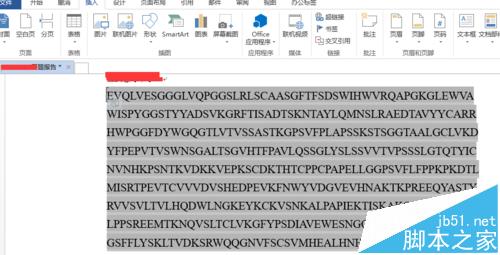
2、单击"文件"按钮,在弹出的下拉菜单中选择"信息"-"保护文档"-"限制编辑"命令。如图示:
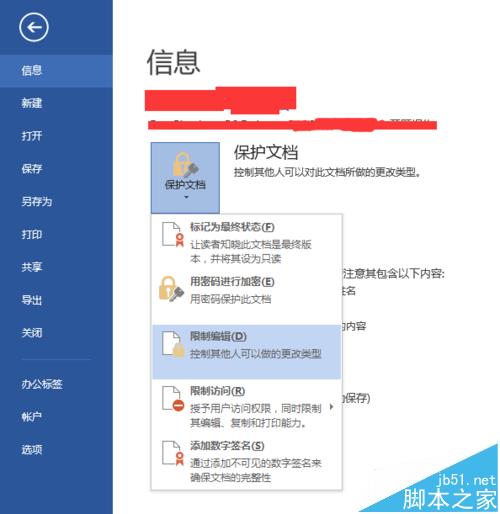
3、在弹出的"限制格式和编辑"窗口中,勾选"仅允许在文档中进行此类型的编辑"复选框,在下拉列表中选择"不允许任何更改(只读)",在"例外项"中勾选"每个人"复选框,然后单击"是,启动强制保护"按钮。如图示:
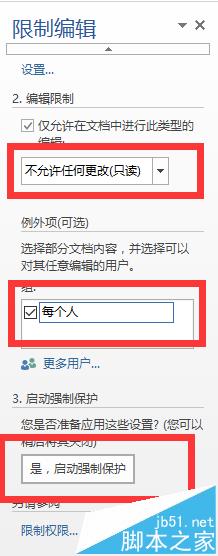
4、在弹出的"启动强制保护"对话框中,设置保护密码,然后单击"确定"按钮退出对话框。如图示:
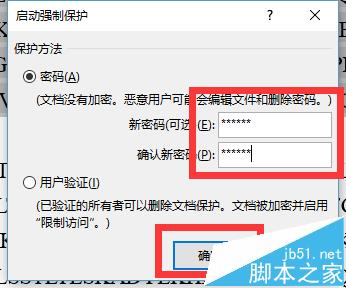
5、刚刚选中的可编辑区域文本出现了黄色的底纹,剩下的文本区域就是受保护的区域。现在我们在不可编辑文本区域,对文字做任何修改,发现文字没有任何变化。如图示:
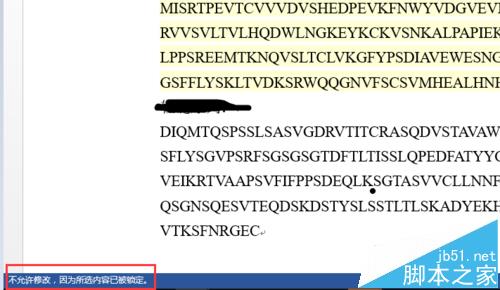
相关推荐:
您可能感兴趣的文章
- 06-25office2021永久免费激活方法
- 06-25office专业增强版2021激活密钥2023密钥永久激活 万能office2021密钥25位
- 06-25office2021年最新永久有效正版激活密钥免费分享
- 06-25最新office2021/2020激活密钥怎么获取 office激活码分享 附激活工具
- 06-25office激活密钥2021家庭版
- 06-25Office2021激活密钥永久最新分享
- 06-24Word中进行分栏文档设置的操作方法
- 06-24Word中进行文档设置图片形状格式的操作方法
- 06-24Word中2010版进行生成目录的操作方法
- 06-24word2007中设置各个页面页眉为不同样式的操作方法


阅读排行
推荐教程
- 11-30正版office2021永久激活密钥
- 11-25怎么激活office2019最新版?office 2019激活秘钥+激活工具推荐
- 11-22office怎么免费永久激活 office产品密钥永久激活码
- 11-25office2010 产品密钥 永久密钥最新分享
- 11-22Office2016激活密钥专业增强版(神Key)Office2016永久激活密钥[202
- 11-30全新 Office 2013 激活密钥 Office 2013 激活工具推荐
- 11-25正版 office 产品密钥 office 密钥 office2019 永久激活
- 11-22office2020破解版(附永久密钥) 免费完整版
- 11-302023 全新 office 2010 标准版/专业版密钥
- 03-262024最新最新office365激活密钥激活码永久有效






